メガソフト トップ > サポート > LiquidLogic > マニュアル > 比較 比較について

2つのテキストファイルを比較して左右に表示して相違部分を明示します。
相違部分を見比べながら編集することができます。
※有料版で利用可能。無料版では1日1回のみ実行可能。
●既にオープンしているファイルを比較する方法
タブをタップしてメニューから「比較」を実行します。
表示された「比較するファイル」から相手を選択するか、「開く...」を実行して画面で選択します。
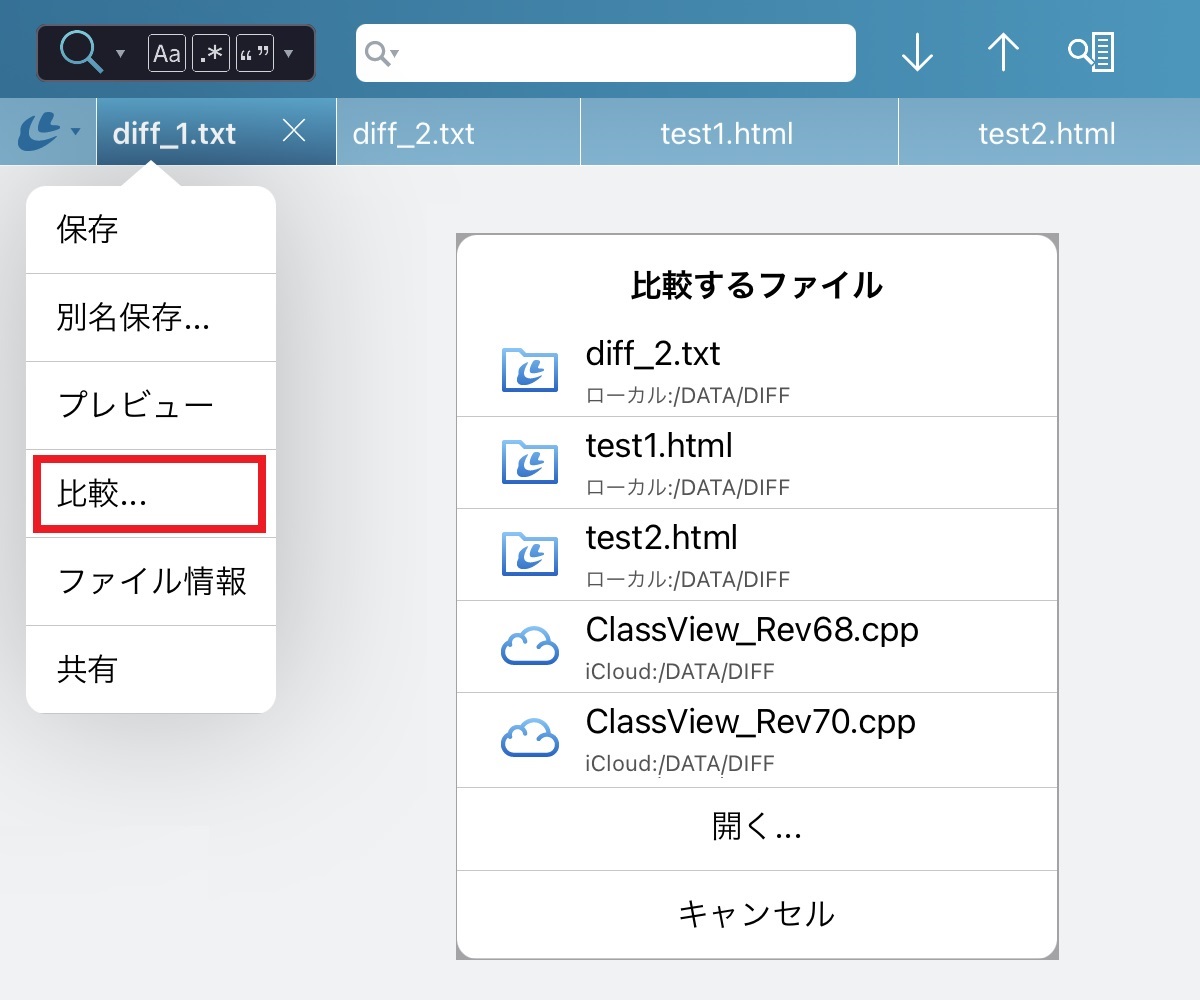
●新しく比較するファイルを選択する方法
ファイラーでファイルの長押しメニューで「比較」を実行して、引き続き「比較するファイルを選択」画面で相手のファイルを選択します。
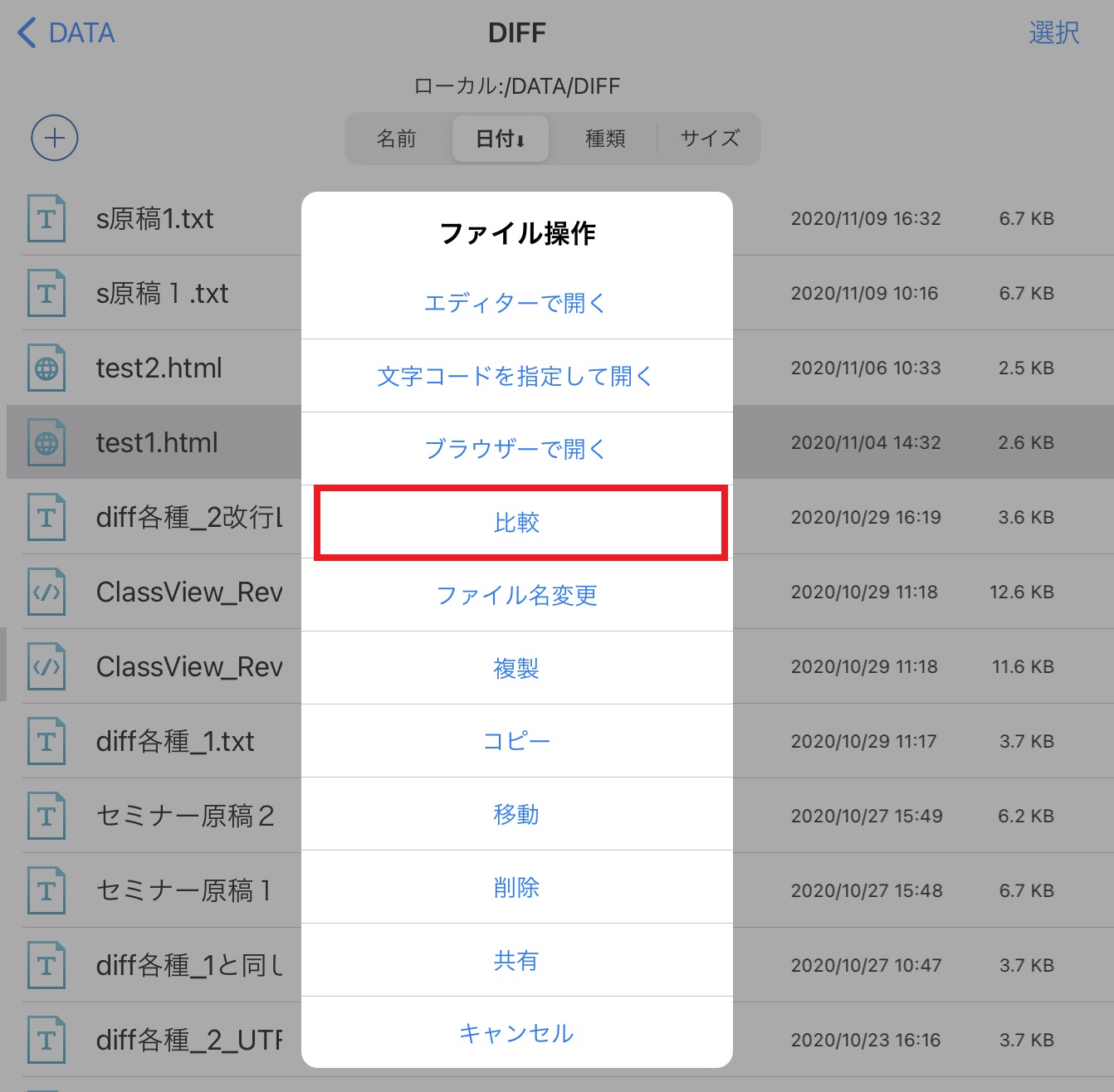
あるいはファイラーで「選択」を実行しファイルを選択して下の「比較」をタップします。
2つ選択していた場合はそのままエディターの比較画面になります。
1つ選択していた場合は引き続き「比較するファイルを選択」画面で相手のファイルを選択します。
「FTP」の場合はローカル側とリモート側を同時に選択できます。
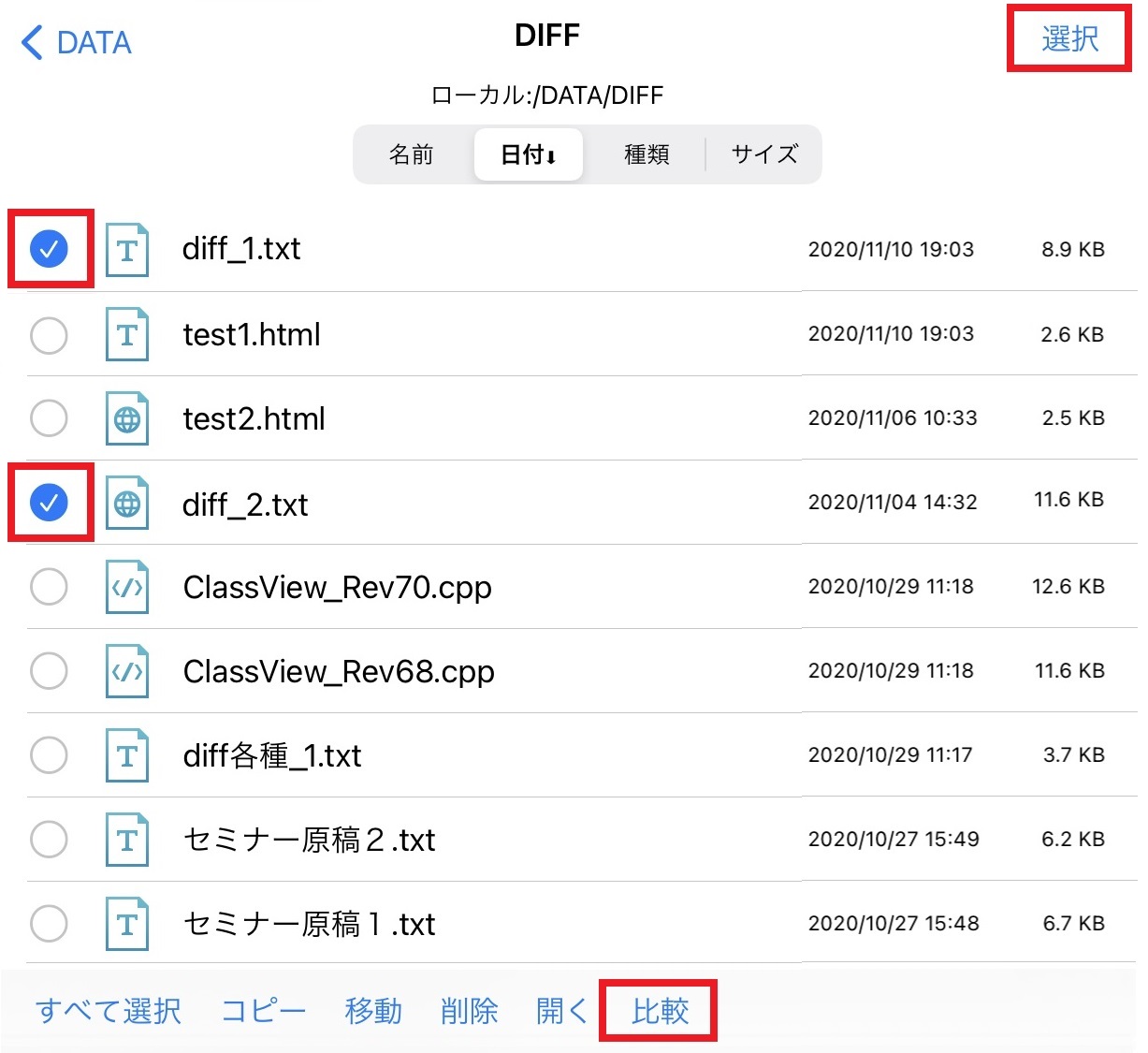
対象ファイルが左右に表示されます。
マップバーで相違行を把握してスクロールできます。
相違ブロックへの連動ジャンプや相違ブロックを合わせる機能などを搭載した比較用バーが表示されます。
※上下表示はできません。
▼比較画面
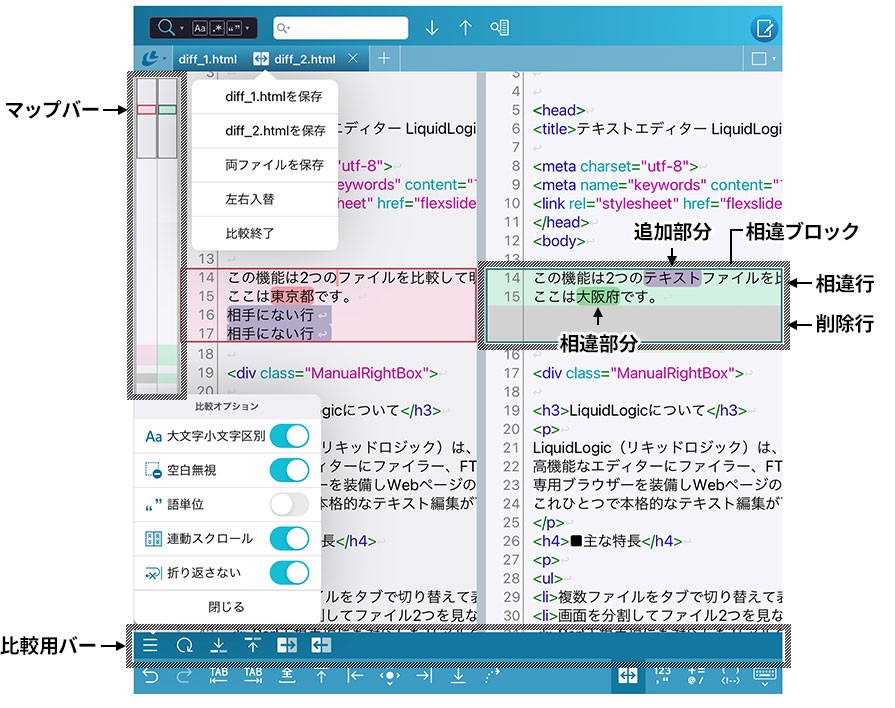
| 比較中のタブ |
ファイル名が左右に表示される一つのタブになります。 カレントタブの場合は「×」ボタンで比較を終了できます。 タップで以下の機能が実行できるメニューが表示されます。 ●左側のファイル保存 ●右側のファイル保存 ●両ファイルの保存 ●左右入替 ●比較終了 |
|---|---|
| 相違部分 |
相手側と違う部分。 相手側が追加点の場合は縦線を明示する。 |
| 追加部分 | こちら側にしかない部分。 |
| 相違行 |
相手側と違う行。 相違部分または追加部分がある行です。 |
| 削除行 |
相手側しかない行に対応するための行。 表示だけで実際は文字がありません。 相手側は相違行の明示になります。 |
| 相違ブロック |
相違行、削除行およびそれらが連続している部分。 カーソルがある部分はカレント相違ブロックとして枠がつきます。 |
| マップバー | ファイル全体のどこに相違ブロックがあるかを明示します。 また編集画面で現在どこを表示しているかが分かります。 タップで表示部分を変更することができます。 ドラッグでスクロールできます。 |
比較画面では比較用バーが追加されます。
それ以外は通常のエディターの画面と同じです。

|
以下の比較のオプションを指定するメニューが表示されます。 ●大文字小文字区別 英文字(半角のアルファベット)の大文字小文字を区別する/しないの指定です。 ●空白無視 半角スペースとタブを無視する/しないの指定です。 ●語単位 語単位で比較するか/文字単位で比較するの指定です。 ●連動スクロール スクロール時に上下左右を連動する/しないの指定です。 ●折り返さない 比較画面では折り返さない/比較画面でも「アプリの設定」の「折り返し」のままにするの指定です。 |
|
|
再比較を手動で実行します。 通常は編集すると自動で再比較します。 |
|
|
カーソル位置からその次の相違ブロックに連動ジャンプします。
カーソル位置からその前の相違ブロックに連動ジャンプします。 |
|
|
カレント相違ブロックの右側を左側と同じにします。 カレント相違ブロックの左側を右側と同じにします。 |
この資料の内容は予告なしに変更されることがあります。
いかなる場合でも、この資料の内容およびその運用の結果に関しては一切の責任を負いません。
この資料に記載されている会社名、製品名は、各社の登録商標または商標です。
この資料の一部または全部を無断で使用、複製することはできません。
Copyright© MEGASOFT Inc.